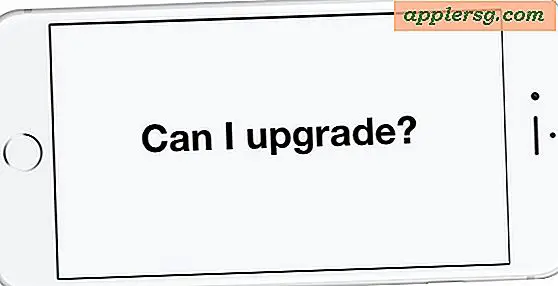5 เคล็ดลับง่ายๆสำหรับการอ่านหนังสือที่ดีขึ้นด้วย iBooks สำหรับ iOS
iPad, iPhone และ iPod touch ทำให้ผู้อ่านดิจิทัลยอดเยี่ยมและแอป iBooks เป็นที่ที่คนส่วนใหญ่จะใช้เวลาอ่านหนังสือบนแพลตฟอร์ม iOS iBooks เป็นแบบง่ายๆที่หลอกง่ายและแม้ว่าจะใช้งานได้ดี แต่ก็ใช้เวลาในการเรียนรู้เล็ก ๆ น้อย ๆ และปรับการตั้งค่าง่ายๆเพียงไม่กี่แบบเท่านั้นสามารถทำให้โลกของความแตกต่างในการอ่าน eBook หรือสิ่งอื่น ๆ ในห้องสมุดดิจิทัลของคุณได้ ด้วยเหตุนี้คุณจึงมี 5 เทคนิคง่ายๆในการรับประสบการณ์การอ่านหนังสือที่ดีขึ้นใน iOS ด้วยแอป iBooks

1: นำทางได้อย่างรวดเร็วและข้ามไปที่หน้าหรือบท
คุณเคยสังเกตเห็นจุดสีดำเล็ก ๆ เหล่านี้อยู่ที่ด้านข้างหรือด้านล่างของหน้าต่าง iBooks หรือไม่? นี่เป็นช่วงเวลาของประเภทของหน้าเว็บและบทต่างๆโดยการกวาดนิ้วบนจุดเหล่านั้นคุณสามารถข้ามไปยังหน้าเว็บและบทต่างๆได้อย่างรวดเร็ว
ลองใช้ด้วยตนเองโดยเปิด iBooks และหนังสือใด ๆ จากนั้น แตะค้างไว้ที่จุดสีดำ เพื่อแสดงฟองป๊อปอัป ค้างไว้และลากผ่านไทม์ไลน์ เพื่อเร่งความเร็วระหว่างหน้าและบทได้ทันที สมมติว่าหนังสือที่คุณอ่านได้รับการจัดรูปแบบอย่างถูกต้องในการทำงานกับ iBooks ฟองป๊อปอัปเล็กน้อยจะมีชื่อบท

ในมุมมอง "เลื่อน" บรรทัดหน้าจะอยู่ทางด้านขวา แต่ในมุมมองเริ่มต้นจะอยู่ด้านล่าง โดยส่วนตัวแล้วฉันชอบมุมมองแบบเลื่อนสำหรับการอ่านและเนื่องจากหน้าจออุปกรณ์ iOS มีความยาวเกินกว่าความยาวเส้นหน้าจะง่ายและถูกต้องกว่าในการใช้งานเช่นกัน
นี่เป็นคุณลักษณะที่ยอดเยี่ยมที่จะใช้หากคุณต้องการข้ามหน้าและบทในหนังสือหรือเพียงต้องการมุ่งหน้าไปยังส่วนอื่น ๆ ด้วยเหตุผลอื่นใด นอกจากนี้ยังเป็นวิธีที่รวดเร็วในการกลับไปยังสถานที่ของคุณในหนังสือหากคุณลืมบุ๊กมาร์กหน้าเว็บที่คุณอยู่
2: เลือกสไตล์การอ่านและการพลิกหน้า
ชุดรูปแบบการอ่านเริ่มต้นคือ "หนังสือ" ซึ่งเป็นหนังสือเสมือนจริงในแง่ที่คุณแตะที่ด้านซ้ายหรือด้านขวาของหน้าจอเพื่อเปลี่ยนหน้าเว็บในทิศทางใดทิศทางหนึ่ง แม้ว่าจะเป็นประสบการณ์ที่ดี แต่ธีม "Scroll" อาจคุ้นเคยกับผู้ที่คุ้นเคยกับการอ่านหนังสือดิจิทัลซึ่งช่วยให้คุณสามารถเลื่อนลงไปได้อย่างไม่มีที่สิ้นสุดระหว่างหน้า
- ใน iBooks พร้อมกับเปิดหนังสือให้แตะที่ "aA" ตามด้วย "ธีม"
- เลือกธีมที่คุณต้องการใช้: "Book" ต้องแตะเพื่อพลิกหน้า "Full Screen" มีขนาดเล็กและ "Scroll" ช่วยให้สามารถเลื่อนแบบไม่สิ้นสุด

การตั้งค่าของเราสำหรับ "Scroll" ถ้าคุณไม่เห็นใน iBooks คุณจำเป็นต้องอัปเดตเป็นเวอร์ชันใหม่กว่า
3: เปลี่ยนขนาดตัวอักษรและแบบอักษร
การใช้แบบอักษรที่สามารถอ่านได้ในขนาดข้อความที่ดีจะทำให้การอ่านของคุณดีขึ้น เราขอแนะนำให้ใช้ขนาดตัวอักษรที่ใหญ่กว่าที่คุณอาจคุ้นเคยเนื่องจากข้อความขนาดใหญ่นั้นดูง่ายขึ้นและลดสายตา
- จาก iBooks ให้แตะที่ "aA"
- แตะขนาดเล็ก "A" เพื่อลดขนาดตัวอักษรและขนาดใหญ่ขึ้น "A" เพื่อเพิ่มขนาดตัวอักษร
- แตะที่ "แบบอักษร" เพื่อเลือกและเลือกแบบอักษรที่เหมาะสมกับคุณมากที่สุดแบบอักษร serif มักเป็นแบบที่เหมือนหนังสือมากที่สุด (ค่าดีฟอลต์ค่อนข้างดี)

ในแง่ของการเลือกขนาดตัวอักษรเป็นตัววัดที่ดีในการหาคนที่คุณพอใจในช่วงต้นแล้วเพิ่มขึ้นอีกครั้งโดยแตะ 1 หรือ 2 ครั้ง ใช่ขนาดตัวอักษรที่เป็นผลลัพธ์เกือบจะใหญ่กว่าหนังสือกระดาษมาตรฐานใด ๆ ที่อยู่นอกนวนิยายสำหรับเด็ก แต่ข้อความขนาดใหญ่นั้นดูง่ายกว่าเดิมและด้วยหน้าจอดิจิตอลที่สำคัญยิ่งกว่านั้นโดยเฉพาะสำหรับผู้ใช้ที่ไม่มี จอประสาทตาคัดกรอง iPads หรือ iPhones
4: เปลี่ยนธีมสี
เราได้พูดถึงความสำคัญในการเปลี่ยนชุดรูปแบบของสีและควบคู่ไปกับการปรับขนาดข้อความอาจเป็นวิธีที่ดีที่สุดต่อไปในการลดสายตา คุณอาจต้องการปรับโทนสีตามช่วงเวลาของวัน แต่การประนีประนอมเพื่ออ่านได้ดีคือธีม "Sepia" ซึ่งมีโทนสีอุ่นและมีความคมชัดน้อยกว่าโหมด "ขาว" หรือ "กลางคืน"
- แตะอีกครั้งที่ปุ่ม "aA" แล้วแตะ "ธีม" เพื่อแสดงตัวเลือกสี
- เลือกระหว่าง "White", "Sepia" และ "Night"

ธีม "สีขาว" ดีที่สุดในแสงที่สว่างเป็นพิเศษเช่นแสงแดด "Sepia" เหมาะสำหรับการอ่านหนังสือในร่มและในตอนเย็นและ "Night" เป็นทางเลือกที่ดีหากคุณอ่านในที่มืดเมื่อเปลี่ยนหน้าจอ และป้องกันไม่ให้ technoglow ที่เราทุกคนคุ้นเคยกันมากเกินไป
5: ปรับความสว่างขึ้นอยู่กับสภาพแสง
เช่นเดียวกับการเลือกเฉดสีที่ดีคือการปรับความสว่างของหน้าจอให้ง่าย:
- เปิดเมนู "aA" และแตะและเลื่อนแถบเลื่อนไปทางซ้ายและขวา
หลีกเลี่ยงการตั้งค่าที่สว่างที่สุดเว้นแต่คุณจะอยู่ในแสงโดยรอบที่สว่างมากหรือกลางแจ้ง เหมือนกับคำแนะนำอื่น ๆ การตั้งค่าความสว่างที่ต่ำกว่าจะช่วยลดสายตาดังนั้นโปรดปรับการตั้งค่าเนื่องจากสภาพแสงเปลี่ยนไปตลอดทั้งวันและที่คุณกำลังอ่านอยู่

BTW ถ้าไลบรารี iBooks ของคุณเบาบางเพียงเล็กน้อยเราขอแนะนำให้คุณดาวน์โหลดหนังสือฟรีกว่า 38, 000 เล่มซึ่งทั้งหมดนี้สามารถใช้งานร่วมกับ iBooks ได้ อ่านแล้ว!
คุณมีคำแนะนำสำหรับการอ่านที่ดีขึ้นด้วย iBooks หรือไม่? แจ้งให้เราทราบในความคิดเห็น.